Der kostenlose Scanner prüft, ob Ihr Computer infiziert ist.
JETZT ENTFERNENUm das Produkt mit vollem Funktionsumfang nutzen zu können, müssen Sie eine Lizenz für Combo Cleaner erwerben. Auf 7 Tage beschränkte kostenlose Testversion verfügbar. Eigentümer und Betreiber von Combo Cleaner ist RCS LT, die Muttergesellschaft von PCRisk.
Was ist Discover Treasure?
Discover Treasure von SuperWeb LLC entwickelt, ist ein potenziell unerwünschtes Programm (PUP), das angeblich die Internetsurfqualität für Nutzer verbessern, indem Vergleichskäufe, die Anzeige von Coupons und andere mit online Einkäufen verwandte Funktionen geboten werden. "Unsere Leidenschaft ist die Verbesserung des Internets, indem wir die besten Tools bieten, um die Surferfahrung zu verbessern. Von der Suche im Internet, bis zum Vergleich von online Angeboten, um die besten Preise zu finden. Wir haben alle unsere tollen Ideen im Discover Treasure Produkt vereint. KOSTENLOSE Tools, die helfen, Ihre Surferfahrung zu...verbessern!".
Diese falschen Behauptungen machen Nutzer oft glauben, dass Discover Treasure eine ordentliche Browsererweiterung ist. Nutzer sollten jedoch wissen, dass diese App eigentlich als werbefinanzierte Software kategorisiert wird, da sie das System infiltriert und störende online Werbung erzeugt, sowie danach diverse mit dem Surfen im Internet verwandte Informationen sammelt.
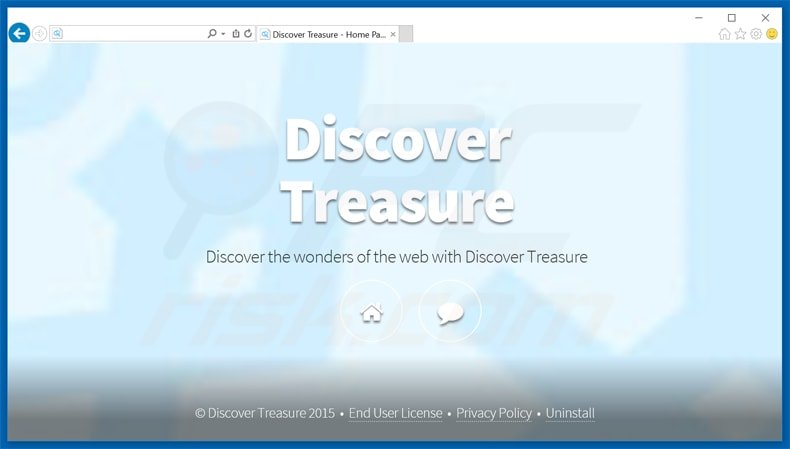
Typen der gesammelten Daten schließen URLs besuchter Internetseiten, angesehene Seiten, Suchanfragen, einzigartige Identifikationsnummern und IP Adressen, ein. Die gesamten, gesammelten Daten, werden mit Drittfirmen geteilt.
Aus diesem Grund sollten Nutzer wissen, dass einige der gesammelten Daten persönlich identifizierbar sein könnten. Der Missbrauch persönlicher Daten kann leicht zu ernsthaften Datenschutzproblemen, oder sogar Identitätsdiebstahl führen.
Des Weiteren erzeugt Discover Treasure verschiedene Arten störender online Werbung, wie Banner-, Pop-up, Coupon-, Zwischen-, Übergangs-, Vollseiten- und Suchwerbung. Da all diese Werbung durch virtuelle Schichten angezeigt wird, merken Nutzer nicht, dass diese Werbung nicht von den von ihnen besuchten Internetseiten stammt.
Daher verringert Werbung,durch versteckte Inhalte von Internetseiten, die Internetsurferfahrung der Nutzer erheblich. Außerdem leitet einige davon Nutzer auf bösartige Seiten weiter, die infizierte Inhalte haben, was bedeutet, dass Werbung zu hochriskanter werbefinanzierter Software, oder Schadensoftware führen kann, wenn man sie anklickt. Aus diesen Gründen, sollte Discover Treasure so schnell wie möglich deinstalliert werden.
Discover Treasure Datenschutzbestimmung bezüglich der Datensammlung:
Wir teilen, oder verkaufen Ihre nicht öffentlichen, persönlichen Informationen mit nicht verbundenen Drittparteien, wenn wir glauben, dass Sie es gestatten, oder diese Datenschutzbestimmung es erlaubt. Des Weiteren könnte die Firma Ihre persönlichen Informationen mit unserem Mutterkonzern, einer Tochtergesellschaft, oder Partnerfirmen, ohne Einschränkung, teilen.
Es ist erwähnenswert, dass Discover Treasure nicht die einzige, von SuperWeb LLC entwickelte, Anwendung ist. Es gibt zig potenziell unerwünschte Programme, die von dieser Firma veröffentlicht wurden, wie zum Beispiel Sonic Train, Sharp Angle, Treasure Track.
Nicht alle davon sind völlig identisch. Der einzige Unterschied liegt im Namen. SuperWeb LLC veröffentlicht absichtlich identische, werbefinanzierte Software-artige Apps unter anderem Namen, um die Entdeckung durch legitime Anti-Spähsoftware und Antivirusprogramme zu vermeiden.
Beachten Sie, dass all diese Anwendungen (einschließlich Discover Treasure) entwickelt werden, um Einkommen für die Entwickler zu erzielen. Daher liefern sie, statt die versprochenen Funktionen zu bieten, störende online Werbung und sammeln persönlich identifizierbare Informationen.
Wie hat sich Discover Treasure auf meinem Computer installiert?
Dieses PUP wird durch eine betrügerische Software Marketingmethode namens "Bündelung" (der verdeckten Installation von Drittparteien Anwendungen gemeinsam mit regulären) verbreitet, weshalb es das System gewöhnlich ohne die Erlaubnis der Nutzer infiltriert. Der Grund warum diese Methode so beliebt und effektiv ist, ist der Mangel an Aufmerksamkeit der Nutzer während des Download- und Installationsprozesses.
Viele Nutzer passen nicht auf, wenn sie Software herunterladen und installieren. Sie überstürzen diese beiden Prozesse und überspringen die meisten/alle Schritte ohne zu merken, dass potenziell unerwünschte Programme wahrscheinlich unter den "Benutzerdefiniert", oder "Erweitert" Einstellungen versteckt werden. Dadurch installieren Nutzer oft unfreiwillig bösartige Anwendungen, wie Discover Treasure.
Wie vermeidet man die Installation potenziell unerwünschter Anwendungen?
Der Schlüssel zur Computersicherheit ist Vorsicht. Deshalb sollten Nutzer sehr aufmerksam sein, wenn sie Software herunterladen und installieren. Beide Prozesse müssen entweder mit den "Benutzerdefiniert", oder "Erweitert" Einstellungen vorgenommen werden.
Stellen Sie stets sicher, dass Sie alle gebündelten Anwendungen, die zum Download/Installation gelistet sind, ablehnen, da Drittparteien Software wahrscheinlich bösartig ist.
Umgehende automatische Entfernung von Malware:
Die manuelle Entfernung einer Bedrohung kann ein langer und komplizierter Prozess sein, der fortgeschrittene Computerkenntnisse voraussetzt. Combo Cleaner ist ein professionelles, automatisches Malware-Entfernungstool, das zur Entfernung von Malware empfohlen wird. Laden Sie es durch Anklicken der untenstehenden Schaltfläche herunter:
LADEN Sie Combo Cleaner herunterIndem Sie Software, die auf dieser Internetseite aufgeführt ist, herunterladen, stimmen Sie unseren Datenschutzbestimmungen und Nutzungsbedingungen zu. Der kostenlose Scanner überprüft, ob Ihr Computer infiziert ist. Um das Produkt mit vollem Funktionsumfang nutzen zu können, müssen Sie eine Lizenz für Combo Cleaner erwerben. Auf 7 Tage beschränkte kostenlose Testversion verfügbar. Eigentümer und Betreiber von Combo Cleaner ist RCS LT, die Muttergesellschaft von PCRisk.
Schnellmenü:
- Was ist Discover Treasure?
- SCHRITT 1. Die Discover Treasure Anwendung mit Systemsteuerung deinstallieren.
- SCHRITT 2. Discover Treasure werbefinanzierte Software von Internet Explorer entfernen.
- SCHRITT 3. Discover Treasure Werbung von Google Chrome entfernen.
- SCHRITT 4. 'Ads by Discover Treasure' von Mozilla Firefox entfernen.
- SCHRITT 5. Discover Treasure Werbung von Safari entfernen.
- SCHRITT 6. Betrügerische Erweiterungen von Microsoft Edge entfernen.
Discover Treasure werbefinanzierte Software entfernen:
Windows 10 Nutzer:

Machen Sie einen Rechtsklick in der linken unteren Ecke des Bildschirms, im Schnellzugriffmenü wählen Sie Systemsteuerung aus. Im geöffneten Fenster wählen Sie Ein Programm deinstallieren.
Windows 7 Nutzer:

Klicken Sie auf Start ("Windows Logo" in der linken, unteren Ecke Ihres Desktop), wählen Sie Systemsteuerung. Suchen Sie Programme und klicken Sie auf Ein Programm deinstallieren.
macOS (OSX) Nutzer:

Klicken Sie auf Finder, wählen Sie im geöffneten Fenster Anwendungen. Ziehen Sie die App vom Anwendungen Ordner zum Papierkorb (befindet sich im Dock), machen Sie dann einen Rechtsklick auf das Papierkorbzeichen und wählen Sie Papierkorb leeren.
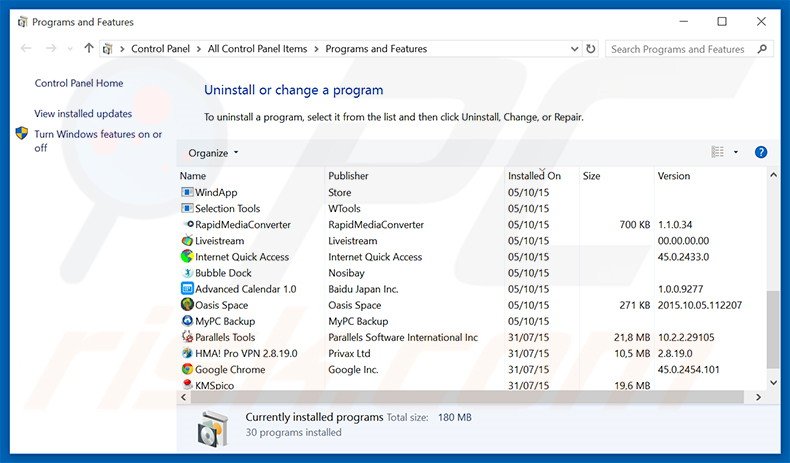
Im Programme deinstallieren Fenster, suchen Sie nach "Discover Treasure", wählen Sie diesen Eintrag aus und klicken Sie auf "Deinstallieren", oder "Entfernen".
Nachdem Sie das potenziell unerwünschte Programm (das Discover Treasure Werbung verursacht) deinstalliert haben, scannen Sie Ihren Computer auf Überreste unerwünschter Komponenten, oder möglichen Befall mit Schadensoftware. Um Ihren Computer zu scannen, benutzen Sie die empfohlene Software zum Entfernen von Schadensoftware.
LADEN Sie die Entfernungssoftware herunter
Combo Cleaner überprüft, ob Ihr Computer infiziert ist. Um das Produkt mit vollem Funktionsumfang nutzen zu können, müssen Sie eine Lizenz für Combo Cleaner erwerben. Auf 7 Tage beschränkte kostenlose Testversion verfügbar. Eigentümer und Betreiber von Combo Cleaner ist RCS LT, die Muttergesellschaft von PCRisk.
Discover Treasure werbefinanzierte Software von Internetbrowsern entfernen:
Das Video zeigt, wie man potenziell unerwünschte Browserzusätze entfernt:
 Bösartige Zusätze von Internet Explorer entfernen:
Bösartige Zusätze von Internet Explorer entfernen:
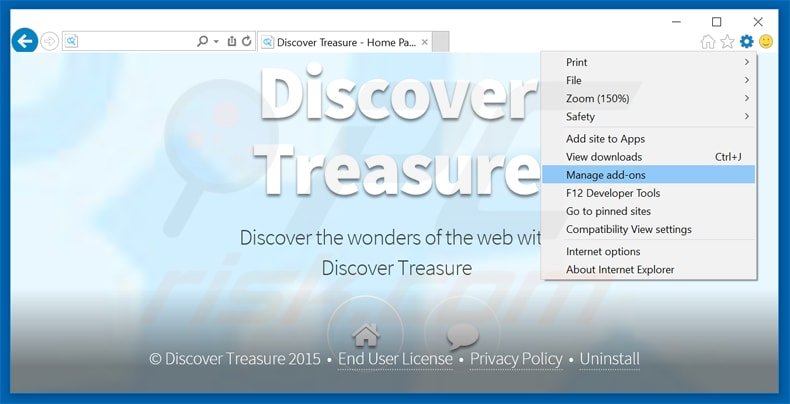
Klicken Sie auf das "Zahnradzeichen"![]() (obere rechte Ecke von Internet Explorer), wählen Sie "Zusätze verwalten". Suchen Sie nach "Discover Treasure", wählen Sie diesen Eintrag aus und klicken Sie auf "Entfernen".
(obere rechte Ecke von Internet Explorer), wählen Sie "Zusätze verwalten". Suchen Sie nach "Discover Treasure", wählen Sie diesen Eintrag aus und klicken Sie auf "Entfernen".
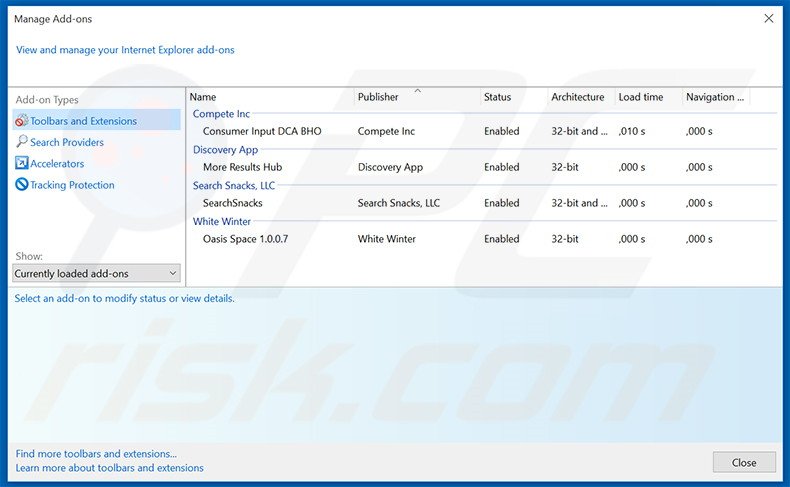
Alternative Methode:
Wenn Sie weiterhin Probleme mit der Entfernung von discover treasure adware haben, können Sie Ihre Internet Explorer Einstellungen auf Standard zurücksetzen.
Windows XP Nutzer: Klicken Sie auf Start, klicken Sie auf Ausführen, im geöffneten Fenster geben Sie inetcpl.cpl ein. Im geöffneten Fenster klicken Sie auf Erweitert, dann klicken Sie auf Zurücksetzen.

Windows Vista und Windows 7 Nutzer: Klicken Sie auf das Windows Logo, im Startsuchfeld geben Sie inetcpl.cpl ein und klicken Sie auf Enter. Im geöffneten Fenster klicken Sie auf Erweitert, dann klicken Sie auf Zurücksetzen.

Windows 8 Nutzer: Öffnen Sie Internet Explorer und klicken Sie auf das Zahnradzeichen. Wählen Sie Internetoptionen.

Im geöffneten Fenster wählen Sie den Erweitert Reiter.

Klicken Sie auf das Zurücksetzen Feld.

Bestätigen Sie, dass Sie die Internet Explorer Einstellungen auf Standard zurücksetzen wollen, indem Sie auf das Zurücksetzen Feld klicken.

 Bösartige Erweiterungen von Google Chrome entfernen:
Bösartige Erweiterungen von Google Chrome entfernen:
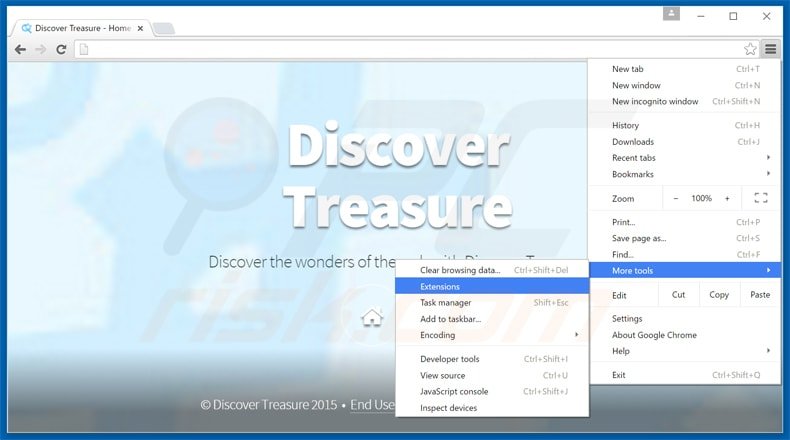
Klicken Sie auf das Chrome Menüzeichen ![]() (obere rechte Ecke von Google Chrome), wählen Sie "Hilfsprogramme" und klicken Sie auf "Erweiterungen". Suchen Sie nach "Discover Treasure", wählen Sie diesen Eintrag aus und klicken Sie auf das Papierkorbzeichen.
(obere rechte Ecke von Google Chrome), wählen Sie "Hilfsprogramme" und klicken Sie auf "Erweiterungen". Suchen Sie nach "Discover Treasure", wählen Sie diesen Eintrag aus und klicken Sie auf das Papierkorbzeichen.
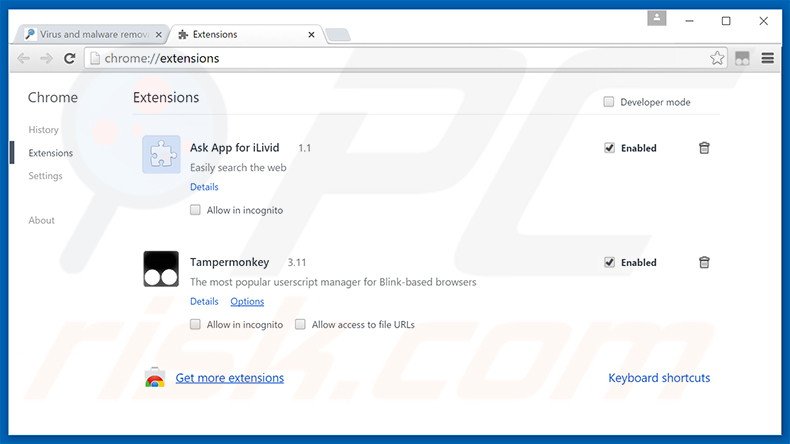
Alternative Methode:
Falls Sie weiterhin Probleme mit der Entfernung von discover treasure adware haben, setzen Sie die Einstellungen Ihres Google Chrome Browsers zurück. Klicken Sie auf das Chrome Menü-Symbol ![]() (in der oberen rechten Ecke von Google Chrome) und wählen Sie Einstellungen. Scrollen Sie zum Ende der Seite herunter. Klicken Sie auf den Erweitert... Link.
(in der oberen rechten Ecke von Google Chrome) und wählen Sie Einstellungen. Scrollen Sie zum Ende der Seite herunter. Klicken Sie auf den Erweitert... Link.

Nachdem Sie zum Ende der Seite hinuntergescrollt haben, klicken Sie auf das Zurücksetzen (Einstellungen auf ihren ursprünglichen Standard wiederherstellen) Feld.

Im geöffneten Fenster bestätigen Sie, dass Sie die Google Chrome Einstellungen auf Standard zurücksetzen möchten, indem Sie auf das Zurücksetzen Feld klicken.

 Bösartige Programmerweiterungen von Mozilla Firefox entfernen:
Bösartige Programmerweiterungen von Mozilla Firefox entfernen:
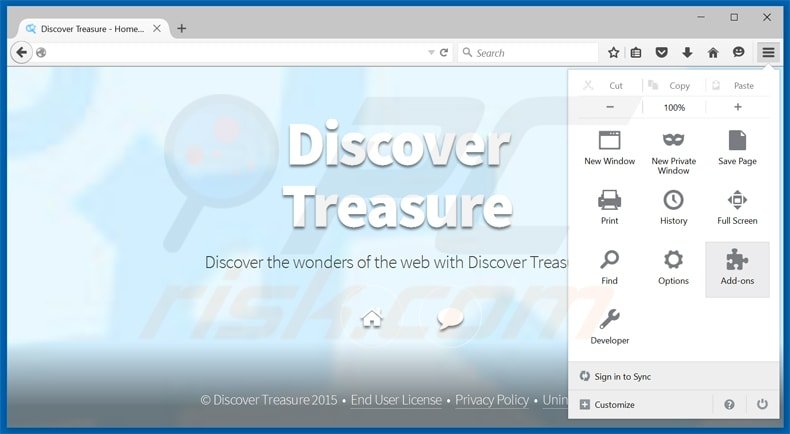
Klicken Sie auf das Firefox Menü ![]() (obere rechte Ecke des Hauptfensters), wählen Sie "Zusätze." Klicken Sie auf "Erweiterungen". Im geöffneten Fenster entfernen Sie "Discover Treasure".
(obere rechte Ecke des Hauptfensters), wählen Sie "Zusätze." Klicken Sie auf "Erweiterungen". Im geöffneten Fenster entfernen Sie "Discover Treasure".
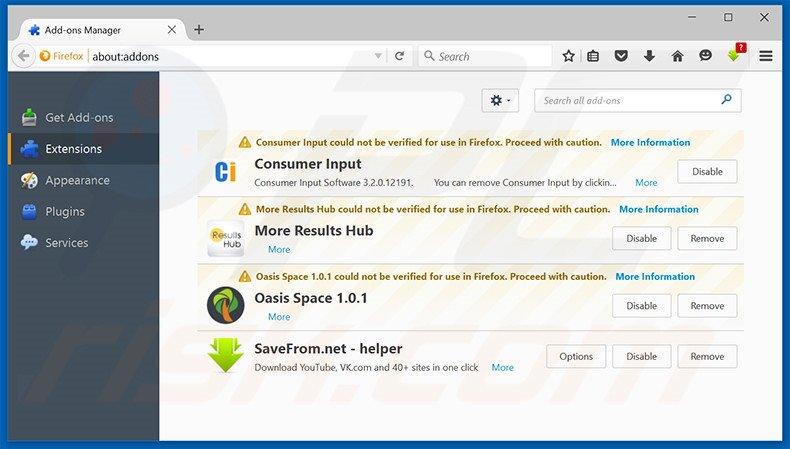
Alternative Methode:
Computernutzer, die Probleme mit der Entfernung von discover treasure adware haben, können Ihre Mozilla Firefox Einstellungen auf Standard zurücksetzen. Öffnen Sie Mozilla Firefox. In der oberen rechten Ecke des Hauptfensters klicken Sie auf das Firefox Menü ![]() , im geöffneten Menü klicken Sie auf das Hilfsmenü öffnen Feld
, im geöffneten Menü klicken Sie auf das Hilfsmenü öffnen Feld ![]()

Wählen Sie Problemlösungsinformationen.

Im geöffneten Fenster klicken Sie auf das Firefox Zurücksetzen Feld.

Im geöffneten Fenster bestätigen Sie, dass sie die Mozilla Firefox Einstellungen auf Standard zurücksetzen wollen, indem Sie auf das Zurücksetzen Feld klicken.

 Bösartige Erweiterungen von Safari entfernen:
Bösartige Erweiterungen von Safari entfernen:

Vergewissern Sie sich, dass Ihr Safari Browser aktiv ist, klicken Sie auf das Safari Menü und wählen Sie Einstellungen...

Klicken Sie im geöffneten Fenster auf Erweiterungen, suchen Sie nach kürzlich installierten, verdächtigen Erweiterungen, wählen Sie sie aus und klicken Sie auf Deinstallieren.
Alternative Methode:
Vergewissern Sie sich, dass Ihr Safari Browser aktiv ist und klicken Sie auf das Safari Menü. Vom sich aufklappenden Auswahlmenü wählen Sie Verlauf und Internetseitendaten löschen...

Wählen Sie im geöffneten Fenster Gesamtverlauf und klicken Sie auf das Verlauf löschen Feld.

 Bösartige Erweiterungen von Microsoft Edge entfernen:
Bösartige Erweiterungen von Microsoft Edge entfernen:

Klicken Sie auf das Edge Menüsymbol ![]() (in der oberen rechten Ecke von Microsoft Edge), wählen Sie "Erweiterungen". Suchen Sie nach allen kürzlich installierten verdächtigen Browser-Add-Ons und klicken Sie unter deren Namen auf "Entfernen".
(in der oberen rechten Ecke von Microsoft Edge), wählen Sie "Erweiterungen". Suchen Sie nach allen kürzlich installierten verdächtigen Browser-Add-Ons und klicken Sie unter deren Namen auf "Entfernen".

Alternative Methode:
Wenn Sie weiterhin Probleme mit der Entfernung von discover treasure adware haben, setzen Sie Ihre Microsoft Edge Browsereinstellungen zurück. Klicken Sie auf das Edge Menüsymbol ![]() (in der oberen rechten Ecke von Microsoft Edge) und wählen Sie Einstellungen.
(in der oberen rechten Ecke von Microsoft Edge) und wählen Sie Einstellungen.

Im geöffneten Einstellungsmenü wählen Sie Einstellungen wiederherstellen.

Wählen Sie Einstellungen auf ihre Standardwerte zurücksetzen. Im geöffneten Fenster bestätigen Sie, dass Sie die Microsoft Edge Einstellungen auf Standard zurücksetzen möchten, indem Sie auf die Schaltfläche "Zurücksetzen" klicken.

- Wenn dies nicht geholfen hat, befolgen Sie diese alternativen Anweisungen, die erklären, wie man den Microsoft Edge Browser zurückstellt.
Zusammenfassung:
 Meistens infiltrieren werbefinanzierte Software, oder potenziell unerwünschte Anwendungen, die Internetbrowser von Benutzern beim Herunterladen kostenloser Software. Einige der bösartigen Downloadseiten für kostenlose Software, erlauben es nicht, die gewählte Freeware herunterzuladen, falls sich Benutzer dafür entscheiden, die Installation beworbener Software abzulehnen. Beachten Sie, dass die sicherste Quelle zum Herunterladen kostenloser Software die Internetseite ihrer Entwickler ist. Falls Ihr Download von einem Downloadklienten verwaltet wird, vergewissern Sie sich, dass Sie die Installation geförderter Browser Programmerweiterungen und Symbolleisten ablehnen.
Meistens infiltrieren werbefinanzierte Software, oder potenziell unerwünschte Anwendungen, die Internetbrowser von Benutzern beim Herunterladen kostenloser Software. Einige der bösartigen Downloadseiten für kostenlose Software, erlauben es nicht, die gewählte Freeware herunterzuladen, falls sich Benutzer dafür entscheiden, die Installation beworbener Software abzulehnen. Beachten Sie, dass die sicherste Quelle zum Herunterladen kostenloser Software die Internetseite ihrer Entwickler ist. Falls Ihr Download von einem Downloadklienten verwaltet wird, vergewissern Sie sich, dass Sie die Installation geförderter Browser Programmerweiterungen und Symbolleisten ablehnen.
Hilfe beim Entfernen:
Falls Sie Probleme beim Versuch discover treasure adware von Ihrem Computer zu entfernen haben, bitten Sie bitte um Hilfe in unserem Schadensoftware Entfernungsforum.
Kommentare hinterlassen:
Falls Sie zusätzliche Informationen über discover treasure adware, oder ihre Entfernung haben, teilen Sie bitte Ihr Wissen im unten aufgeführten Kommentare Abschnitt.
Quelle: https://www.pcrisk.com/removal-guides/9452-ads-by-discover-treasure
Teilen:

Tomas Meskauskas
Erfahrener Sicherheitsforscher, professioneller Malware-Analyst
Meine Leidenschaft gilt der Computersicherheit und -technologie. Ich habe mehr als 10 Jahre Erfahrung in verschiedenen Unternehmen im Zusammenhang mit der Lösung computertechnischer Probleme und der Internetsicherheit. Seit 2010 arbeite ich als Autor und Redakteur für PCrisk. Folgen Sie mir auf Twitter und LinkedIn, um über die neuesten Bedrohungen der Online-Sicherheit informiert zu bleiben.
Das Sicherheitsportal PCrisk wird von der Firma RCS LT bereitgestellt.
Gemeinsam klären Sicherheitsforscher Computerbenutzer über die neuesten Online-Sicherheitsbedrohungen auf. Weitere Informationen über das Unternehmen RCS LT.
Unsere Anleitungen zur Entfernung von Malware sind kostenlos. Wenn Sie uns jedoch unterstützen möchten, können Sie uns eine Spende schicken.
SpendenDas Sicherheitsportal PCrisk wird von der Firma RCS LT bereitgestellt.
Gemeinsam klären Sicherheitsforscher Computerbenutzer über die neuesten Online-Sicherheitsbedrohungen auf. Weitere Informationen über das Unternehmen RCS LT.
Unsere Anleitungen zur Entfernung von Malware sind kostenlos. Wenn Sie uns jedoch unterstützen möchten, können Sie uns eine Spende schicken.
Spenden
▼ Diskussion einblenden